Aggiungere un oggetto 3D dalla raccolta a un passaggio nell'app per PC Dynamics 365 Guides
Microsoft Dynamics 365 Guides include una raccolta di oggetti 3D predefiniti ottimizzati per l'utilizzo con HoloLens. La raccolta include marcatori, frecce, mani, numeri, simboli, zone e strumenti generici. La seguente illustrazione mostra un esempio in cui frecce, zone e numeri olografici vengono utilizzati per aiutare gli operatori a completare un passaggio.

Puoi combinare e abbinare diversi tipi di oggetti 3D. Puoi anche utilizzare lo stesso oggetto (istanza) quante volte desideri come in un passaggio.
Nota
Ad alcuni elementi della raccolta sono associate animazioni integrate che puoi attivare o disattivare. Altre informazioni sulle opzioni di animazione.
Per aggiungere un modello dalla raccolta, attieniti alla seguente procedura.
Sul lato destro della pagina, seleziona la scheda Raccolta, quindi seleziona la categoria per il tipo di elemento che vuoi aggiungere.
Trascina l'oggetto 3D dalla scheda Raccolta su una delle caselle Oggetti 3D.

Per visualizzare l'anteprima seleziona (fai clic o doppio clic) il modello.
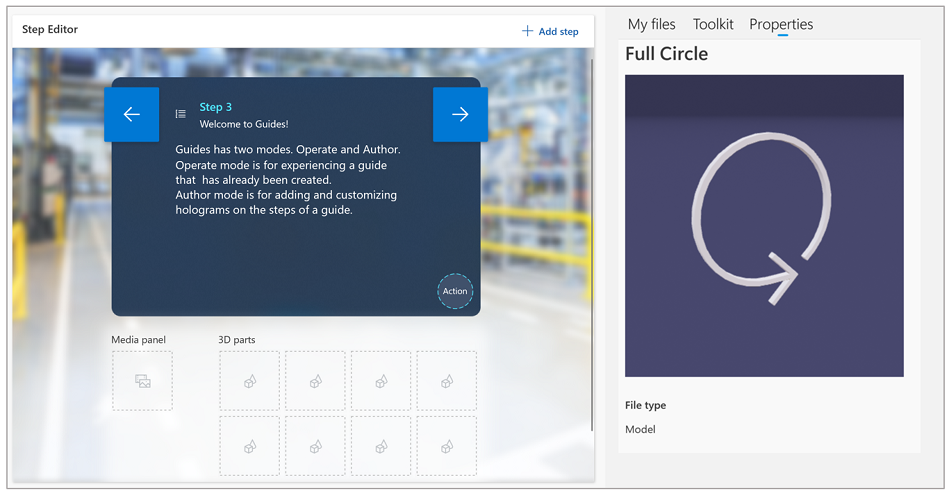
Nota
Puoi inoltre aggiungere gli oggetti 3D dalla raccolta direttamente nell'app HoloLens.
Seguire le procedure consigliate per la raccolta
Utilizza i puntatori per comunicare informazioni spaziali semplici come posizione, direzione e traslazione. Puoi regolare le dimensioni del puntatore, ma mai al di sotto di 1 centimetro, in caso contrario potrebbero verificarsi errori.
Utilizza la freccia quando desideri che l'operatore inserisca una parte in un elemento stazionario. Ad esempio, per serrare a mano un bullone in un foro filettato.
Utilizza una delle posizioni della mano quando vuoi che l'operatore utilizzi la sua mano in un modo specifico per influenzare o manipolare qualcosa. Sono disponibili diverse pose per interazioni specifiche quali Pull, Push, Avvicina le dita e Afferra. Combina queste posizioni standard con le frecce e/o le icone per aggiungere altro significato.
Visualizza in anteprima l'immagine o il video sul lato destro dello schermo selezionandolo (facendo clic o doppio clic) nella scheda Raccolta.
Per altre informazioni sui modi di utilizzare gli oggetti dalla raccolta, vedi Come creare una guida di realtà mista efficiente.